- Forfatter Lauren Nevill [email protected].
- Public 2023-12-16 18:54.
- Sist endret 2025-01-23 15:22.
I dag er det et bredt utvalg i nettstedsopprettingssystemet når du velger plattformer. Blant de mest populære plattformene er følgende CMS: WordPress, Joomla, DLE, etc. Ethvert nettsted, uavhengig av plattform, inneholder en seksjon for administratoren, det såkalte "adminpanelet".
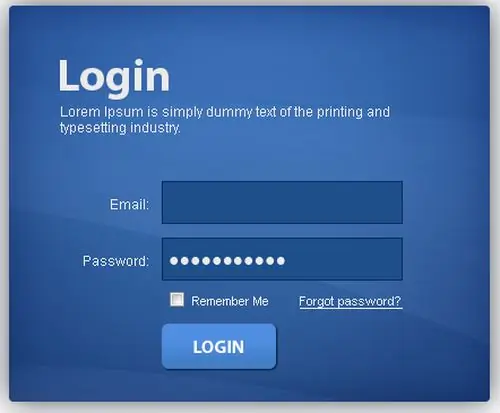
Det er nødvendig
Nettleser, registreringsdata, nettstedplattform
Bruksanvisning
Trinn 1
I det administrative panelet kan du utføre nesten alle handlinger som tar sikte på å redigere hovedparametrene til nettstedsvisningen. Disse alternativene inkluderer redigering av opprettede innlegg og sider, administrering av sidedesign og visning av generell statistikk. For hver plattform utføres påloggingen på adminpanelet på forskjellige måter.
Steg 2
WordPress-plattform. For å gå inn i "adminpanelet" kan du sette inn følgende linje i adressefeltet i nettleseren din: https:// site domain / wp-login.php. Du vil se et lite vindu for å legge inn registreringsdata (pålogging og passord). Du må spesifisere brukernavnet og passordet du spesifiserte da du registrerte deg i dette systemet. Klikk deretter på "Logg inn" -knappen. Det er ett stort pluss i WordPress-plattformadministratorgodkjenningssystemet: hvis brukernavnet eller passordet er angitt feil, vil du se en melding som vil indikere elementet som ble angitt feil.
Trinn 3
Fra og med versjon 3.0 har administrasjon av nettsteder i WordPress-plattformen vist en forbedring - den øverste linjen i menyen. Gjennom denne linjen kan du utføre flere viktige handlinger: se på kommentarer, redigere oppføringer osv., Samt logge på administrasjonspanelet. Klikk på den aller første menyen og velg "Panel" eller "Console" (avhengig av oversettelsen).
Trinn 4
Joomla plattform. Prinsippet er nesten det samme som med WordPress. Lim inn følgende linje i adresselinjen: https:// site domain / administrator og trykk Enter. Du vil se et påloggings- og passordvindu. Innloggingen for alle brukere av denne plattformen er den samme - admin, og du må oppgi ditt personlige passord.
Trinn 5
Drupal plattform. Dette systemet har sin egen rangering for brukere og administrator. Koblingene som både brukere og administratorer kan følge er nesten de samme:
- for brukeren https:// site domain /? q = user eller https:// site domain / user;
- for administratoren






